Viskas „Android“: jūsų prietaiso vadovas pradedantiesiems (09.14.25)
Taigi, įsigijote naują „Android“ įrenginį? Sveikiname! Kiekvienas naujas „Android“ įrenginys suteikia unikalią galimybę pritaikyti. Tačiau turėdami visas galimas tinkinimo parinktis, galite supainioti, nuo ko pradėti.
Geros naujienos yra tai, kad mes parengėme šį išsamų „Android“ vartotojo vadovą, kad užtikrintumėte, jog išnaudojate kuo daugiau. „Android“ įrenginio. Šio straipsnio pabaigoje tikimės, kad sužinojote viską, ką reikia žinoti apie „Android“, ir galėsite pritaikyti naują įrenginį pagal savo skonį ir pageidavimus.
Kadangi ką tik įsigijote futuristinį įrenginį, teisinga ištirti, ką jis gali pasiūlyti. Matote, kad „Android“ yra daug kuo mėgautis, pradedant jutiklinio ekrano funkcijomis ir baigiant didžiule atsisiunčiamų programų biblioteka. Vėlgi, neturėtumėte leisti, kad visos šios savybės apakintų jus. Žinoma, dėl jų jūsų įrenginys atrodo galingas, tačiau vis tiek turite būti ramūs, kad įsitikintumėte, jog įrenginyje nėra trūkstamų ar sulūžusių dalių.
Tą akimirką, kai padėsite rankas ant dėžutės, pereikite jos pakuotę patikrinkite inkliuzus. Ar yra SIM išstūmimo įrankis? Kaip būtų su įkrovikliu ir laisvų rankų įranga? Jei šios priemonės yra dėžutėje, sutaupėte daug pinigų. Pagalvokite, kiek kiekvienas iš jų gali kainuoti. Be to, peržiūrėkite informaciją apie garantiją. Jums jų gali prireikti ateityje.
„Google“ paskyros sukūrimasKai įjungsite „Android“ įrenginį, būsite paraginti įvesti išsamią „Google“ paskyros informaciją. Jei neturite, turėsite jį sukurti. Nors tai yra visiškai neprivaloma, nes vis tiek galite naudoti savo įrenginį neprisiregistruodami prie „Google“ paskyros, nėra geresnio būdo naudoti įrankį nei pasiekti „Google“ skirtas „Android“ skirtas paslaugas ir programas.
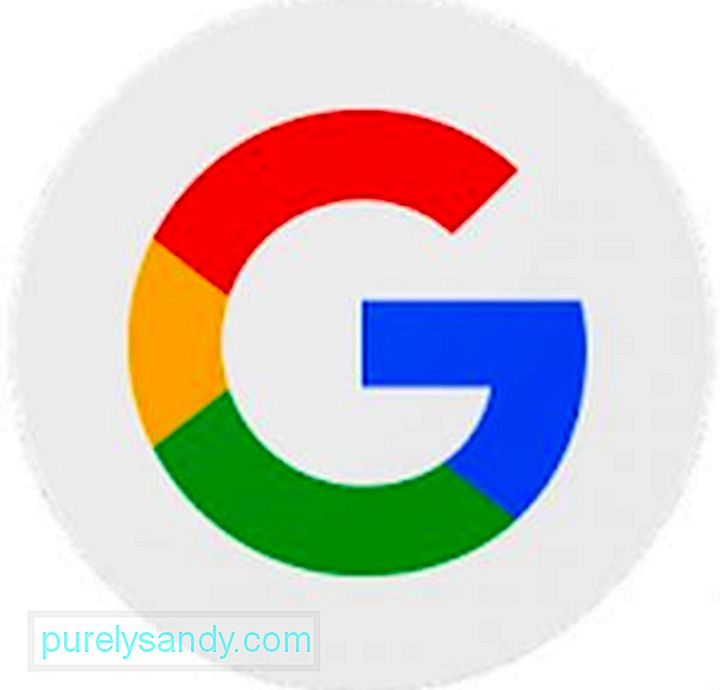
„Google“ sukūrė „Android“. Taigi techniškai jūsų „Android“ įrenginys yra glaudžiai susijęs su „Google“. „Google“ paskyra bus naudojama daugeliu skirtingų aspektų, įskaitant atsargines įrenginio nustatymų kopijas, įdiegtų programų stebėjimą, taip pat susiejimą su „Google“ paslaugomis, tokiomis kaip „Google“ kalendorius, „Google“ kontaktai, „Google“ diskas ir „Gmail“. Jei nuspręsite nesukurti paskyros „Google“, kai nustatysite naują „Android“ įrenginį, ateityje galėsite praleisti šią dalį ir pridėti paskyrą savo įrenginio Nustatymai skiltyje.
„Gear“ Iki duomenų atsisiuntimoDažniau „Android“ įrenginys jau yra įkrautas ir paruoštas naudoti perkant. Tačiau jį nustatant jums reikės daugiau energijos, o tai reiškia, kad turite įkrauti jo akumuliatorių. Nenorite, kad jis būtų uždarytas esant svarbiam procesui. Ar ne? Kai jis bus visiškai įkrautas, turėsite prisijungti prie belaidžio tinklo, kad atsisiųstumėte keletą naudingų programų. Vėlgi, tai neprivaloma. Atsisiųsti galite vėliau arba iškilus poreikiui.
Atsikratykite nereikalingų programųPaprastai jūsų naujame „Android“ įrenginyje yra kelios iš anksto įdiegtos programos. Kai kurie gali būti jums naudingi, o kiti - ne. Nereikalingos programos gali sunaudoti tiek vietos, todėl jūsų prietaisas sulėtės. Deja, negalite atsikratyti visų iš anksto įdiegtų programų, nebent nuspręsite šaknis.
Dabar, jei norite maksimaliai išnaudoti „Android“ įrenginio galimybes, nepaisant to, kad negalite pašalinti visų numatytųjų programų, eikite į Nustatymai & gt; Programos. Tada raskite programas, kurios iš anksto įdiegtos jūsų įrenginyje. Čia galite pašalinti programas, kurias galima pašalinti. Tiems, kurie negali, geriausia, ką galite padaryti, tai pašalinti naujinimus ir juos išjungti.
Apps "width =" 345 "height =" 480 "& gt; 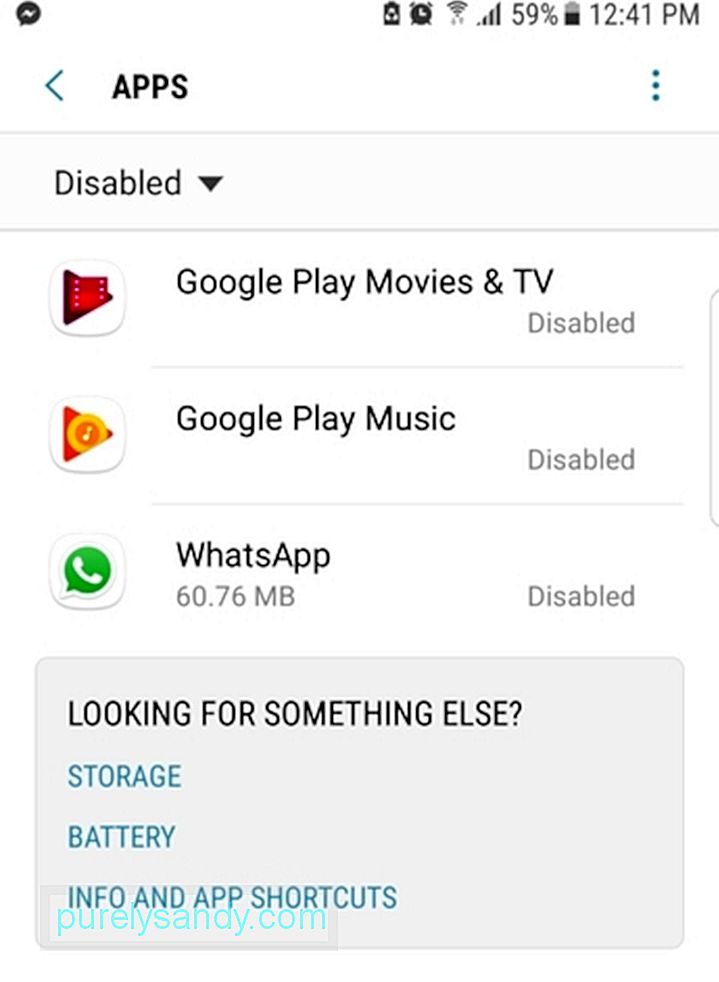 Apps" width = "345" height = "480" & gt;
Apps" width = "345" height = "480" & gt;
Čia yra svarbus patarimas. Jei tai yra jūsų pirmasis „Android“ įrenginys, galbūt norėsite laikyti iš anksto įkeltas programas, kol įsitikinsite, kad jos jums niekuo nepadės ir kad jūsų įrenginyje jos neatlieka gyvybiškai svarbaus vaidmens.
Tinkinkite savo įrenginįTai, kad jums patiko senojo „Android“ įrenginio programų rinkinys, dar nereiškia, kad turite atsisiųsti ir įdiegti juos naujame įrenginyje. Naujo įrenginio turėjimas yra puiki galimybė priimti geresnius sprendimus renkantis programas.
Apie ką mes kalbame? Eikite į „Play Store“ ir raskite kitų naudojamų programų alternatyvų. Pvz., Galite perjungti iš anksto įdiegtą telefono naršyklę į „Google Chrome“ , nes joje yra daugiau funkcijų.
Įdiegę visas reikalingas programas. , galite pradėti pritaikyti savo įrenginį. Nustatykite naujus melodijas, užrakinimo ekraną ir fono paveikslėlius. Užpildykite savo pagrindinį ekraną su skirtingais valdikliais ir programų nuorodomis. Nepamirškite taip pat reguliuoti ekrano ryškumo ir garsumo.
Apsaugokite savo įrenginįLaikui bėgant jūsų įrenginyje bus daug asmeninės ir neskelbtinos informacijos, tokios kaip kreditinės kortelės informacija ir kiti savo numeriai. Be to, teisinga nustatyti keletą patikimų saugos priemonių, kad apsaugotumėte savo tapatybę ir privatumą.
Šablonas ir PIN užraktas yra dvi dažniausiai pasitaikančios jūsų įrenginio saugos funkcijos. Naujesniuose „Android“ įrenginiuose yra pirštų atspaudų skaitytuvai, kurie yra saugesnės parinktys.
Atnaujinkite, atnaujinkite, atnaujinkite!Dabar programų kūrėjai išleidžia savo sukurtų programų naujinius. Kartais šie atnaujinimai skirti išspręsti nedidelę problemą arba pagerinti greitį. Norėdami atnaujinti programas, eikite į „Play Store“ & gt; Mano programos & amp; Žaidimai & gt; Atnaujinti viską.
Mano programos & amp; Žaidimai & gt; Atnaujinti viską "width =" 270 "height =" 480 "& gt; 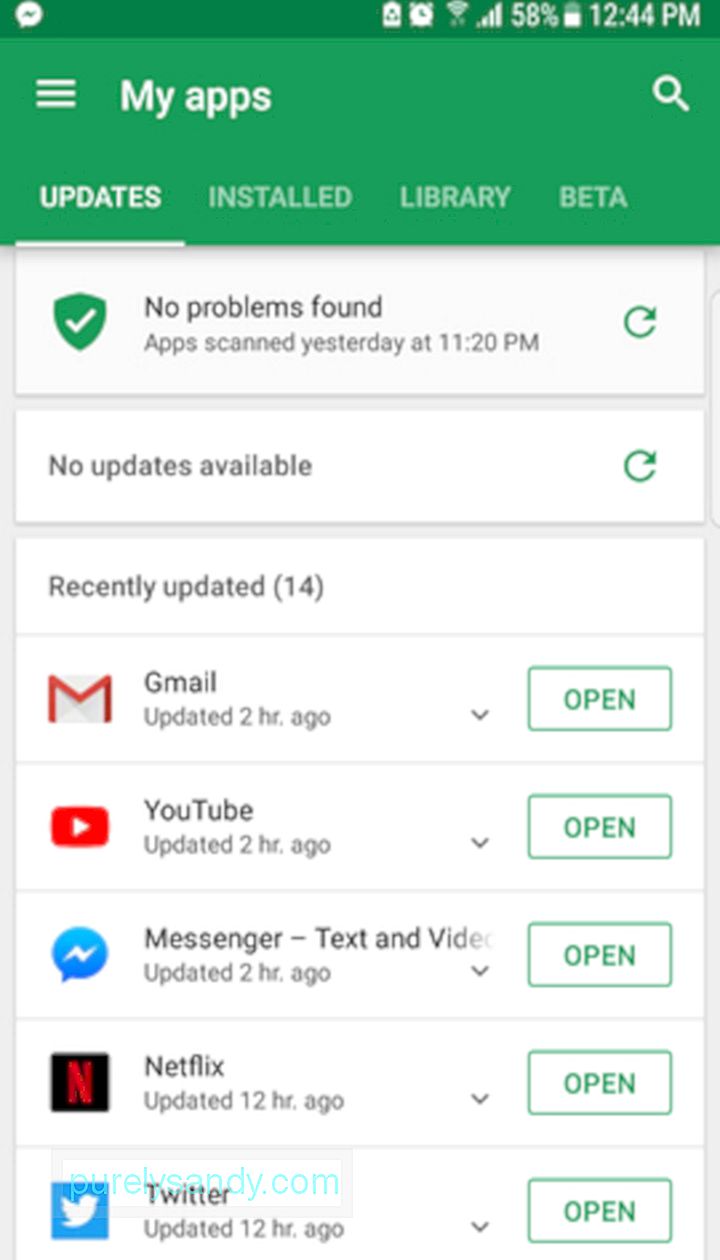 Mano programos ir žaidimai & gt; Atnaujinti viską" width = "270" height = "480" & gt;
Mano programos ir žaidimai & gt; Atnaujinti viską" width = "270" height = "480" & gt;
Tačiau yra ir kartus, kai reikia atnaujinti „Android“ įrenginio OS, ypač jei jis jau gana ilgą laiką buvo rinkoje. Norėdami sužinoti, ar yra naujausių naujinių, eikite į Nustatymai & gt; Apie telefoną & gt; Sistemos naujiniai.
Įgalinkite mobiliųjų duomenų stebėjimąJei nesate užsiprenumeravę neriboto mėnesio duomenų plano, turėsite stebėti, kiek duomenų sunaudojote per tam tikrą atsiskaitymo ciklą. Ribos viršijimas dėl šių žavių šuniukų vaizdo įrašų „Facebook“ reiškia jums papildomas išlaidas.
Nesijaudinkite. Lengva sekti mobiliojo duomenų suvartojimą. Eikite į Nustatymai & gt; Duomenų naudojimas tada nustatykite atsiskaitymo ciklą ir tai, kiek duomenų yra jūsų plane. Dabar nustatykite duomenų limitą ir įgalinkite duomenų įspėjimus. Tai padarius, kitą kartą, kai beveik pasieksite savo limitą, pasirodys pranešimas. Išnaudojus mėnesinį duomenų planą, jis automatiškai išjungs duomenų ryšį.
Jei nerandate šios duomenų stebėjimo funkcijos savo įrenginyje, nusiraminkite. „Play“ parduotuvėje yra daugybė jums prieinamų programų. Mano duomenų tvarkyklė yra viena.
„Google“ padėjėjasJei jūsų „Android“ įrenginyje veikia „Marshmallow 6.0“ arba bet kuri iš vėlesnių versijų, jūsų laukia malonumas. Jūsų įrenginyje yra virtualus asistentas, vadinamas „Google“ padėjėju, kuris veikia kaip „iOS“ „Siri“.
Norėdami jį pasiekti, kelias sekundes palaikykite paspaudę mygtuką Pagrindinis . Taip pat galite jį paleisti naudodami balso komandą „OK, Google“. Dabar galite paprašyti suteikti jums reikiamą informaciją. Liepkite rodyti naujausias naujienas arba net paklauskite šios dienos orų. Tai taip pat gali suteikti jums geriausią ir greičiausią kelią į nurodytą tikslą.
Žinokite savo įrenginįDaug nuveikėte „Android“ įrenginyje. Dabar atėjo laikas pereiti per meniu ir submeniu ir pabandyti prisiminti, kokie įrankiai ir funkcijos yra. Tai turėtų sutaupyti daug laiko ateityje, arba tai gali paskatinti atrasti naujų dalykų apie „Android“ programėlę. Neleiskite, kad jūsų įrenginys būtų visiškai svetimas. Padarykite tai šiek tiek panašiai kaip kitą savo versiją. Skirkite laiko jo tyrimams ir susipažinkite su jo funkcijomis. Juk kurį laiką juo naudositės.
Kitos naudingos priemonės, kurių reikia imtisInvestavote daug pinigų, kad turėtumėte naują „Android“ įrenginį. Taigi, jūs turite ja rūpintis ir įsitikinti, kad ji veikia geriausiai.
Vienas iš geriausių būdų rūpintis „Android“ įrenginiu yra atsisiųsti tokius įrankius kaip „Android“ valymo programa. Ši programa, kurią galite nemokamai atsisiųsti iš „Google Play“ parduotuvės, uždaro programas ir fono programas, kurios lėtina jūsų įrenginį. Jis net nuskaito jūsų failus ir atsikratė šlamšto, todėl jums nereikės jaudintis, kad neturėsite pakankamai vietos. Dar geriau, tai padeda prailginti įrenginio akumuliatoriaus tarnavimo laiką iki 2 valandų! Netrukus šios naudingos programos kūrėjai išleis naujinį, kad jis taip pat galėtų atsikratyti kenksmingų programų ir virusų, kad galėtumėte visiškai kontroliuoti savo privatumą ir asmeninę informaciją.
IšvadaNaujo „Android“ įrenginio nustatymas gali būti didžiulis, tačiau tikimės, kad šis „Android“ pradedančiųjų vadovas atsakė į visus jūsų klausimus ir nurodė jus šiame procese. Gerai, mes pakankamai pasidalijome. Pranešk mums. Ką darėte, kai įsigijote naują „Android“ programėlę? Pasidalykite ja su mumis toliau pateiktame komentarų skyriuje.
"YouTube" vaizdo įrašas: Viskas „Android“: jūsų prietaiso vadovas pradedantiesiems
09, 2025

